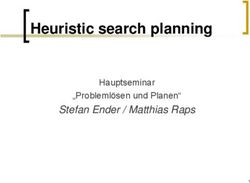Webfunktionen im Internet Explorer aktivieren - Kurzanleitung Version 1.0 26.03.2021
←
→
Transkription von Seiteninhalten
Wenn Ihr Browser die Seite nicht korrekt rendert, bitte, lesen Sie den Inhalt der Seite unten
Web-Funktionen im IE aktivieren
Rechtliche Informationen
©2021 Hangzhou Hikvision Digital Technology Co., Ltd. Alle Rechte vorbehalten.
Über diese Kurzanleitung
Die Kurzanleitung enthält Anweisungen zur Verwendung und Verwaltung des Produkts. Bilder,
Diagramme, Abbildungen und alle anderen Informationen dienen nur der Beschreibung und
Erläuterung. Die in der Kurzanleitung enthaltenen Informationen können aufgrund von Firmware-
Updates oder aus anderen Gründen ohne vorherige Ankündigung geändert werden. Die neueste
Version dieser Anleitung finden Sie auf der Hikvision-Website (https://www.hikvision.de/).
Bitte verwenden Sie diese Kurzanleitung unter Anleitung und mit Unterstützung von Fachleuten,
die im Support des Produkts geschult sind.
Markenzeichen
und andere Marken und Logos von Hikvision sind in verschiedenen
Gerichtsbarkeiten Eigentum von Hikvision. Andere erwähnte Marken und Logos sind Eigentum der
jeweiligen Inhaber.
iWeb-Funktionen im IE aktivieren
Haftungsausschluss
IM GRÖSSTMÖGLICHEN GESETZLICH ZULÄSSIGEN UMFANG WERDEN DIESES HANDBUCH UND DAS BESCHRIEBENE
PRODUKT MIT SEINER HARDWARE, SOFTWARE UND FIRMWARE "WIE BESEHEN" UND "MIT ALLEN FEHLERN UND
IRRTÜMERN" BEREITGESTELLT. HIKVISION GIBT KEINE AUSDRÜCKLICHEN ODER STILLSCHWEIGENDEN GARANTIEN,
EINSCHLIESSLICH UND OHNE EINSCHRÄNKUNG DER MARKTGÄNGIGKEIT, ZUFRIEDENSTELLENDEN QUALITÄT ODER
EIGNUNG FÜR EINEN BESTIMMTEN ZWECK. DIE VERWENDUNG DES PRODUKTS DURCH SIE ERFOLGT AUF EIGENE
GEFAHR. IN KEINEM FALL IST HIKVISION IHNEN GEGENÜBER HAFTBAR FÜR BESONDERE SCHÄDEN, FOLGESCHÄDEN,
BEILÄUFIG ENTSTANDENE SCHÄDEN ODER INDIREKTE SCHÄDEN, EINSCHLIESSLICH U.A. SCHÄDEN FÜR ENTGANGENEN
GEWINN, GESCHÄFTSUNTERBRECHUNG ODER DATENVERLUST, SYSTEMBESCHÄDIGUNG ODER
DOKUMENTATIONSVERLUST, UNABHÄNGIG DAVON, OB DIESE AUF VERTRAGSBRUCH, UNERLAUBTER HANDLUNG
(EINSCHLIESSLICH FAHRLÄSSIGKEIT), PRODUKTHAFTUNG ODER ANDERWEITIG IN VERBINDUNG MIT DER NUTZUNG
DES PRODUKTS BERUHEN, SELBST WENN HIKVISION AUF DIE MÖGLICHKEIT SOLCHER SCHÄDEN ODER VERLUSTE
HINGEWIESEN WURDE.
SIE ERKENNEN AN, DASS DIE NATUR DES INTERNETS INHÄRENTE SICHERHEITSRISIKEN MIT SICH BRINGT, UND
HIKVISION ÜBERNIMMT KEINE VERANTWORTUNG FÜR ANORMALE BETRIEBSABLÄUFE, DATENSCHUTZVERLETZUNGEN
ODER ANDERE SCHÄDEN, DIE AUS EINEM CYBER-ANGRIFF, EINEM HACKERANGRIFF, EINER VIRENINSPEKTION ODER
ANDEREN INTERNET-SICHERHEITSRISIKEN RESULTIEREN; HIKVISION WIRD JEDOCH BEI BEDARF ZEITNAH TECHNISCHE
UNTERSTÜTZUNG LEISTEN.
SIE ERKLÄREN SICH DAMIT EINVERSTANDEN, DIESES PRODUKT IN ÜBEREINSTIMMUNG MIT ALLEN GELTENDEN
GESETZEN ZU VERWENDEN, UND SIE SIND ALLEIN DAFÜR VERANTWORTLICH, DASS IHRE NUTZUNG MIT DEM
GELTENDEN GESETZ ÜBEREINSTIMMT. INSBESONDERE SIND SIE DAFÜR VERANTWORTLICH, DIESES PRODUKT IN EINER
ART UND WEISE ZU VERWENDEN, DIE NICHT GEGEN DIE RECHTE DRITTER VERSTÖSST, EINSCHLIESSLICH, ABER NICHT
BESCHRÄNKT AUF, RECHTE DER ÖFFENTLICHKEIT, RECHTE DES GEISTIGEN EIGENTUMS ODER DATENSCHUTZ- UND
ANDERE RECHTE DER PRIVATSPHÄRE. SIE DÜRFEN DIESES PRODUKT NICHT FÜR VERBOTENE ENDVERWENDUNGEN
VERWENDEN, EINSCHLIESSLICH DER ENTWICKLUNG ODER HERSTELLUNG VON MASSENVERNICHTUNGSWAFFEN, DER
ENTWICKLUNG ODER HERSTELLUNG VON CHEMISCHEN ODER BIOLOGISCHEN WAFFEN, VON AKTIVITÄTEN IM
ZUSAMMENHANG MIT NUKLEAREN SPRENGSTOFFEN ODER UNSICHEREN NUKLEAREN BRENNSTOFFKREISLÄUFEN
ODER ZUR UNTERSTÜTZUNG VON MENSCHENRECHTSVERLETZUNGEN.
IM FALLE VON WIDERSPRÜCHEN ZWISCHEN DIESEM HANDBUCH UND DEM GELTENDEN RECHT HAT DAS LETZTERE
VORGANG.
Symbolkonventionen
Die Symbole, die in diesem Dokument vorkommen können, sind wie folgt definiert.
Symbol Beschreibung
Weist auf eine gefährliche Situation hin, die, wenn sie nicht
Gefahr vermieden wird, zum Tod oder zu schweren Verletzungen führt oder
führen kann.
Weist auf eine potenziell gefährliche Situation hin, die, wenn sie nicht
Vorsicht vermieden wird, zu Geräteschäden, Datenverlust, Leistungseinbußen
oder unerwarteten Ergebnissen führen kann.
Liefert zusätzliche Informationen, um wichtige Punkte des
Hinweis
Haupttextes zu betonen oder zu ergänzen.
iiWeb-Funktionen im IE aktivieren
Inhalt
1.0 Nutzung der Web-Components Funktionen ........................................................................ 1
1.1 Ursache: Sicherheitseinstellungen des Computers .............................................................. 1
1.2 Einstellungen anpassen für Kamera / NVR / DVR ................................................................ 1
iiiWeb-Funktionen im IE aktivieren
1.0 Nutzung der Web-Components Funktionen
Es kann vorkommen, dass trotz des laut Webinterface erfolgreichen Snapshot/Downloads, keine
Dateien auf dem PC gespeichert wurden.
1.1 Ursache: Sicherheitseinstellungen des Computers
Dies hat mit der Sicherheitsstufe des IE für die Website zu tun. Diese wird in Domain-Netzen oft
durch die Gruppenrichtlininen/lokalem Admin administriert und kann deswegen nicht so niedrig
eingestellt werden, dass es automatisch bei jedem Gerät wieder funktioniert.
1.2 Einstellungen anpassen für Kamera / NVR / DVR
Schritt1: Öffnen Sie den Internet Explorer und rufen Sie die Website Ihrer Hikvision Gerätes auf.
Schritt2: Klicken Sie rechts oben auf das Zahnrad Symbol (Einstellungen) und wählen im Reiter den
Auswahlpunkt „Internetoptionen“ aus.
1Web-Funktionen im IE aktivieren
Schritt 3: Wechseln Sie auf den Reiter „Sicherheit“ und wählen dort die Internet-Zone
„Vertrauenswürde Sites“ (Grüner Check-Haken) aus.
Schritt 4: Wechseln Sie auf den Reiter „Sicherheit“ und wählen dort die Internet-Zone
„Vertrauenswürde Sites“ (Grüner Check-Haken) aus.
Schritt 5: Klicken Sie auf den Button „Sites“
Über den Button „Hinzufügen“ fügen Sie die Adresse Ihres Hikvision Gerätes zur Liste hinzu.
Hinweis: Falls Sie noch ein Gerät ohne HTTPS Protokoll verwenden, entfernen Sie vor den
Hinzufügen den Haken für HTTPS-Serverüberprüfung (siehe roter Kasten).
2Web-Funktionen im IE aktivieren
Schritt 6: Speichern Sie die Eingabe mit „schließen“ und Klicken Sie auf „Übernehmen“ und danach
auf „OK“ um das Einstellungsmenü zu schließen.
Hinweis: Änderungen an den Sicherheits-Einstellungen im Internet Explorer werden erste
nach einem Neustart des Browsers übernommen
Schritt 7: Schließen Sie sämtliche Instanzen des Internet Explorers und öffnen Sie ihn erneut.
Schritt 8: Testen Sie z.B. die Screenshot Funktion über den Button im Live-Bild, ob Bilder wieder
auf dem Computer gespeichert werden. Rechts unten im Bild können Sie den Speicherort direkt
mit einem Klick auf das Popup diesen Pfad öffnen.
3Sie können auch lesen